يتمتع مستخدمو Android برفاهية الاختيار منالكثير من تطبيقات مراقبة الأجهزة وتتبع الأداء (يعد Elixir II أحد أكثر التطبيقات شمولية) للحفاظ على علامة تبويب قريبة على الموارد التي يستهلكها نظام التشغيل أو التطبيقات المختلفة التي تعمل عليه. تم تطويره بواسطة شركة حلول WiFi تسمى Amped Wireless ، أداة تحليلات Wi-Fi هو بعد تطبيق آخر من هذا النوع قال ذلك ، كماتم اقتراحه باسمه ، وقد تم تصميمه خصيصًا لإطلاعك على مختلف شبكات Wi-Fi التي تقع في نطاق جهازك وتحسينها وفقًا لذلك.
التطبيق يمتد دعمه لتحليل مختلفجوانب أي شبكة Wi-Fi متصلة / منفصلة تم اكتشافها بواسطة الجهاز وتعرض معلومات شاملة حول المعلمات المختلفة التي تتراوح من تداخل القناة إلى قوة الإشارة من خلال الرسوم البيانية والتحليلات الإحصائية.
اعتبارًا من الآن ، يدعم التطبيق تحليل الجوانب التالية لاتصال (شبكات) Wi-Fi (المكتشفة):
- واي فاي الماسح الضوئي
- قناة التدخل
- قناة الرسم البياني
- الرسم البياني للإشارة
- إشارة متر
ملحوظة: قبل استخدام التطبيق ، تأكد من تمكين Wi-Fi على جهازك أو يفضل أن يكون جهازك متصلاً بشبكة Wi-Fi.

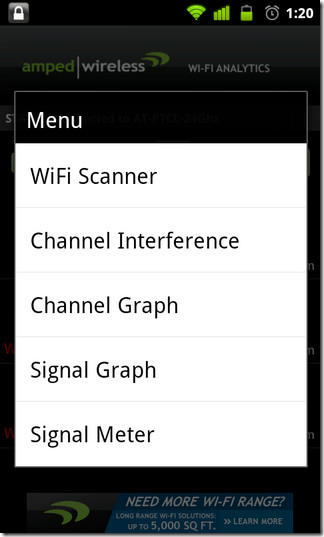
عند الإطلاق ، يفتح التطبيق على Wi-Fi Scannerالشاشة التي تحتوي على جميع شبكات Wi-Fi النشطة / المكتشفة. في الشاشة المذكورة ، يمكنك عرض معلومات مختصرة عن كل شبكة مثل معرف الشبكة وقوة الإشارة (بالنسب المئوية وكذلك بالديسيبل) ومعرف القناة. أيضًا في هذه الصفحة ، لديك خيار تحديد تكرار المسح التلقائي لجميع الشبكات (بالثواني). يمكنك أيضًا تبديل / إيقاف تشغيل هذه الميزة. لتحديث حالة الشبكة يدويًا ، ما عليك سوى النقر فوق إفحص الآن زر.
من نفس الشاشة ، يمكنك أيضًا فرز مختلف اتصالات Wi-Fi أبجديًا أو حسب قوة الإشارة من خلال النقر القائمة> فرز. يؤدي النقر فوق اتصال إلى نقلك إلى صفحة إعدادات Wi-Fi حيث يمكنك الاتصال بشبكتك المفضلة.
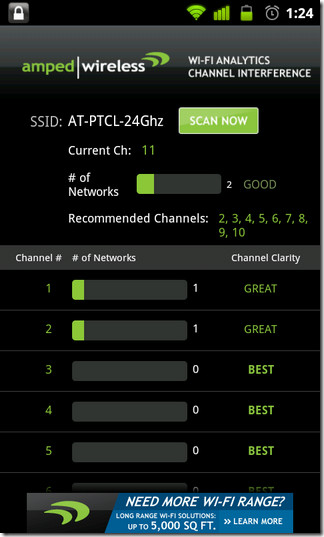
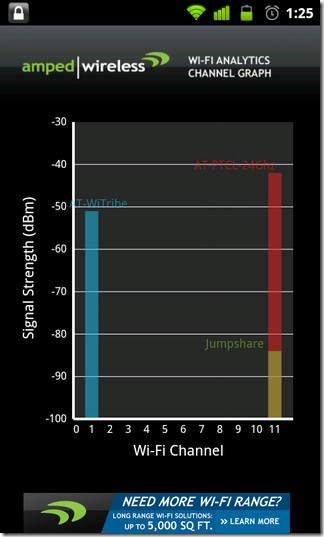
للتبديل إلى أي شاشة تحليل Wi-Fi أخرى ، انقر فوق القائمة> القائمة واختر فئة تروق لك ، أو يمكنك ببساطة تمرير يسار / يمين على الشاشة.
من شاشة تداخل القناة ، يمكنك ذلكتحقق من SSID الخاص باتصال Wi-Fi النشط واعرض القناة الحالية وعدد الشبكات والقنوات الموصى بها ووضوح كل قناة على حدة. ال إفحص الآن يتيح لك الزر تحديث جميع المعلومات المذكورة أعلاه يدويًا.
تعرض شاشة Channel Graph الإشارةقوة كل شبكة Wi-Fi تم اكتشافها على رسم بياني شريطي مرتبط بالقناة التي يتم توصيلها من خلالها. يمكنك اختيار الشبكات التي يتم عرضها على الرسم البياني عن طريق التحديد القائمة> تصفية. تقدم شاشة Signal Graph أفضلتحليل مقارن لشبكات Wi-Fi المكتشفة فيما يتعلق بالوقت. يتم تحديث هذا المخطط ، تمامًا مثل Channel Graph ، تلقائيًا مع مرور كل ثانية ويسمح لك بتصفية الشبكات المعروضة.
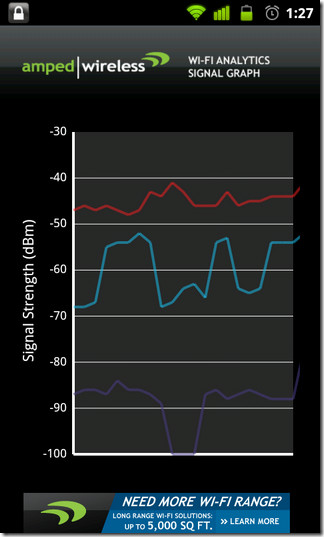
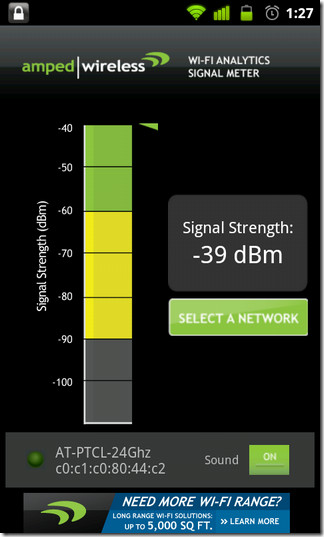
أخيرًا ، يمكن الاستفادة من شاشة Signal Meterلمراقبة قوة إشارة كل اتصال Wi-Fi تم اكتشافه على مقياس بسيط مرمّز بالألوان يمثل نقاط قوة الإشارة (بالوحدة dBm) للشبكة المحددة. الجزء الأكثر روعة من هذا العداد هو صوت تبديل الذي ، عند تمكينه ، ينبهكتغيير قوة الإشارة من خلال الصفافير. أقوى الاتصال / إشارات ، وأكثر تواترا هي الصفافير. يمكن أن تكون هذه الميزة مفيدة أثناء تجولك في غرفة تبحث عن نقطة تكون فيها قوة إشارة WiFi أعلى.
الكل في الكل ، Wi-Fi Analytics Tool هو تطبيق مفيدللحصول على جهازك ، خاصةً إذا كنت محاطًا في كثير من الأحيان بشبكات Wi-Fi متعددة أو كنت تواجه مشكلات في البحث عن المكان الصحيح لوضع جهاز توجيه Wi-Fi في المنزل.
قم بتنزيل أداة تحليلات Wi-Fi لنظام Android













تعليقات